您好,登錄后才能下訂單哦!
您好,登錄后才能下訂單哦!
這篇文章給大家分享的是有關Python3爬蟲利器中Docker如何安裝的內容。小編覺得挺實用的,因此分享給大家做個參考。一起跟隨小編過來看看吧。
Docker是一種容器技術,可以將應用和環境等進行打包,形成一個獨立的、類似于iOS的App形式的“應用”。這個應用可以直接被分發到任意一個支持Docker的環境中,通過簡單的命令即可啟動運行。Docker是一種最流行的容器化實現方案,和虛擬化技術類似,它極大地方便了應用服務的部署;又與虛擬化技術不同,它以一種更輕量的方式實現了應用服務的打包。使用Docker,可以讓每個應用彼此相互隔離,在同一臺機器上同時運行多個應用,不過它們彼此之間共享同一個操作系統。Docker的優勢在于,它可以在更細的粒度上進行資源管理,也比虛擬化技術更加節約資源。
對于爬蟲來說,如果我們需要大規模部署爬蟲系統的話,用Docker會大大提高效率。工欲善其事,必先利其器。
本節中,我們就來介紹三大平臺下Docker的安裝方式。
1. 相關鏈接
官方網站:https://www.docker.com
GitHub:https://github.com/docker
Docker Hub:https://hub.docker.com
官方文檔:https://docs.docker.com
DaoCloud:http://www.daocloud.io
中文社區:http://www.docker.org.cn
中文教程:http://www.runoob.com/docker/docker-tutorial.html
推薦圖書:https://yeasy.gitbooks.io/docker_practice
2. Windows下的安裝
如果你的系統是Windows 10 64位,那么推薦使用Docker for Windows。此時直接從Docker官方網站下載最新的Docker for Windows 安裝包即可:https://docs.docker.com/docker-for-windows/install/。
如果不是Windows 10 64位系統,則可以下載Docker Toolbox:https://docs.docker.com/toolbox/toolbox_install_windows/。
下載后直接雙擊安裝即可,詳細過程可以參考文檔說明。安裝完成后,進入命令行。
運行docker命令測試:
docker
運行結果如圖1-81所示,這就證明Docker安裝成功了。

圖1-81 運行結果
3. Linux下的安裝
詳細的分步驟安裝說明可以參見官方文檔:https://docs.docker.com/engine/installation/linux/ubuntu/。
官方文檔中詳細說明了不同Linux系統的安裝方法,根據文檔一步步執行即可安裝成功。但是為了使安裝更加方便,Docker官方還提供了一鍵安裝腳本。使用它,會使安裝更加便捷,不用再去一步步執行命令安裝了。
首先是Docker官方提供的安裝腳本。相比其他腳本,官方提供的一定更靠譜,安裝命令如下:
curl -sSL https://get.docker.com/ | sh
只要執行如上一條命令,等待一會兒Docker便會安裝完成,這非常方便。
但是使用官方腳本安裝有一個缺點,那就是慢,也可能下載超時,所以為了加快下載速度,我們可以使用國內的鏡像來安裝,所以這里還有阿里云和DaoCloud的安裝腳本。
阿里云的安裝腳本:
curl -sSL http://acs-public-mirror.oss-cn-hangzhou.aliyuncs.com/docker-engine/internet | sh -
DaoCloud的安裝腳本:
curl -sSL https://get.daocloud.io/docker | sh
這兩個腳本可以任選其一,速度都非常不錯。
等待腳本執行完畢之后,就可以使用Docker相關命令了,如運行測試Hello World鏡像:
docker run hello-world
運行結果:
Unable to find image 'hello-world:latest' locally latest: Pulling from library/hello-world 78445dd45222: Pull complete Digest: sha256:c5515758d4c5e1e838e9cd307f6c6a0d620b5e07e6f927b07d05f6d12a1ac8d7 Status: Downloaded newer image for hello-world:latest Hello from Docker! This message shows that your installation appears to be working correctly.
如果出現類似上面提示的內容,則證明Docker可以正常使用了。
4. Mac下的安裝
Mac平臺同樣有兩種選擇:Docker for Mac和Docker Toolbox。
Docker for Mac要求系統為OS X EI Captain 10.11或更新,至少4GB內存。如果你的系統滿足此要求,則強烈建議安裝Docker for Mac。
這里可以使用Homebrew安裝,安裝命令如下:
brew cask install docker
另外,也可以手動下載安裝包(下載地址為:https://download.docker.com/mac/stable/Docker.dmg)安裝。
下載完成后,直接雙擊安裝包,然后將程序拖動到應用程序中即可。
點擊程序圖標運行Docker,會發現在菜單欄中出現了Docker的圖標,如圖1-82中的第三個小鯨魚圖標。

圖1-82 菜單欄
點擊小鯨魚圖標,展開菜單之后,再點擊Start按鈕即可啟動Docker。啟動成功后,便會提示Docker is running,如圖1-83所示。

圖1-83 運行頁面
隨后,我們就可以在命令行下使用Docker命令了。
可以使用如下命令測試運行:
sudo docker run hello-world
運行結果如圖1-84所示,這就證明Docker已經成功安裝了。
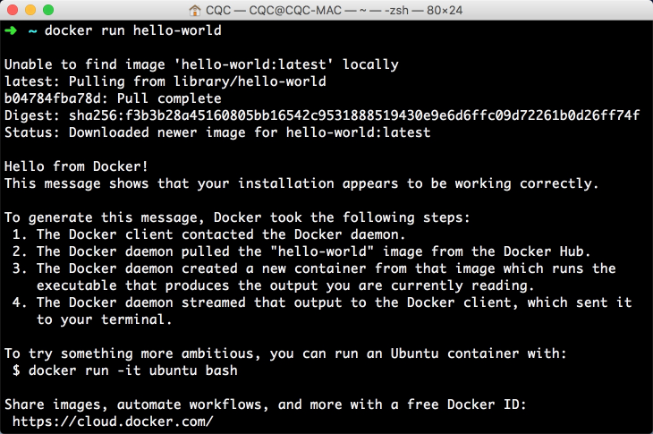
圖1-84 運行結果
如果系統不滿足要求,可以下載Docker Toolbox,其安裝說明為:https://docs.docker.com/toolbox/overview/。
關于Docker for Mac和Docker Toolbox的區別,可以參見:https://docs.docker.com/docker-for-mac/docker-toolbox/。
5. 鏡像加速
安裝好Docker之后,在運行測試命令時,我們會發現它首先會下載一個Hello World的鏡像,然后將其運行。但是這里的下載速度有時候會非常慢,這是因為它默認還是從國外的Docker Hub下載的。因此,為了提高鏡像的下載速度,我們還可以使用國內鏡像來加速下載,于是就有了Docker加速器一說。
推薦的Docker加速器有DaoCloud(詳見https://www.daocloud.io/mirror)和阿里云(詳見https://cr.console.aliyun.com/#/accelerator)。
不同平臺的鏡像加速方法配置可以參考DaoCloud的官方文檔:http://guide.daocloud.io/dcs/daocloud-9153151.html。
配置完成之后,可以發現鏡像的下載速度會快非常多。
感謝各位的閱讀!關于Python3爬蟲利器中Docker如何安裝就分享到這里了,希望以上內容可以對大家有一定的幫助,讓大家可以學到更多知識。如果覺得文章不錯,可以把它分享出去讓更多的人看到吧!
免責聲明:本站發布的內容(圖片、視頻和文字)以原創、轉載和分享為主,文章觀點不代表本網站立場,如果涉及侵權請聯系站長郵箱:is@yisu.com進行舉報,并提供相關證據,一經查實,將立刻刪除涉嫌侵權內容。